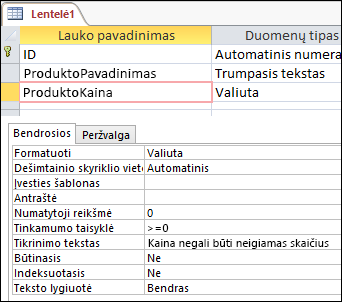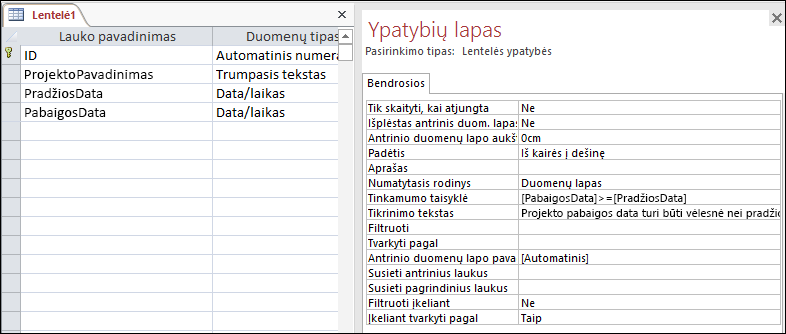Galite tikrinti duomenis „Access“ kompiuterio duomenų bazėse juos įvesdami, naudodami tikrinimo taisykles. Galite naudoti reiškinio daryklę, kad tinkamai suformatuotumėte taisyklę. Tikrinimo taisykles galima nustatyti lentelės dizaino arba lentelės duomenų lapo rodinyje. „Access“ yra trijų tipų tikrinimo taisyklės:
1. Lauko tikrinimo taisyklė Lauko tinkamumo taisyklę galite naudoti norėdami nurodyti kriterijų, kurį turi atitikti visos galiojančios laukų reikšmės. Neturite nurodyti dabartinio lauko kaip taisyklės dalies, jei funkcijoje lauko nenaudojate. Apriboti lauke įvedamų simbolių tipus gali būti lengviau naudojant įvesties šabloną. Pvz., datos lauke gali būti tikrinimo taisyklė, kuri neleidžia praeities datų reikšmių.
Greiti pavyzdžiai:
Neleisti praeities datos reikšmių: >=Date()
Visuotinai priimtas el. pašto formatas: Is Null OR ((Like "*?@?*.? *") AND (Nepatiko "*[ ,;]*"))
Skaičius mažesnis už penkis arba gali būti penkių: <=5
Valiutos laukas negali būti neigiamas: >=0
Apriboti simbolio ilgį eilutėje: Len([StringFieldName])<100
2. Įrašo tikrinimo taisyklė Įrašo tikrinimo taisyklę galite naudoti norėdami nurodyti sąlygą, kurią turi atitikti visi tinkami įrašai. Naudodamiesi įrašo tikrinimo taisykle, galite palyginti reikšmes iš skirtingų laukų. Pavyzdžiui, įrašas su dviem datų laukais reikalauja, kad vieno lauko reikšmės visada būtų didesnės už kito lauko reikšmes (pvz., pradžios data būtų prieš pabaigos datą).
Greiti pavyzdžiai:
Įsitikinkite, kad pabaigos data nėra prieš pradžios datą: [Pabaigos data]>=[Pradžios data]
Įveskite reikiamą datą, kuri nėra vėlesnė nei 30 dienų po užsakymo datos: [RequiredDate]<=[OrderDate]+30
3. Formos tikrinimas Galite naudoti formos valdiklio ypatybę Tikrinimo taisyklė , kad nurodytumėte kriterijų, kurį turi atitikti visos to valdiklio įvestos reikšmės. Valdiklio ypatybė Tikrinimo taisyklė veikia kaip lauko tikrinimo taisyklė. Paprastai naudojate formos tikrinimo taisyklę vietoje lauko tikrinimo taisyklės, jei taisyklė buvo konkrečiai skirta tik tai formai, o ne lentelei, neatsižvelgiant į tai, kur ji buvo naudota.
Šiame straipsnyje:
Apžvalga
Šis straipsnis paaiškina, kaip naudoti tikrinimo taisykles ir teksto tikrinimą lentelių laukuose ir formų valdikliuose. Tikrinimo taisyklė yra vienas iš būdų apriboti įvestį į lentelės lauką ar formos valdiklį (pavyzdžiui, vadovėlio). Tikrinimo tekstas leidžia pateikti pranešimą, padedantį naudotojams, kurių įvesti duomenys yra netinkami.
Kai įvedami duomenys, „Access“ patikrina, ar įvestis sugadina tikrinimo taisyklę– jei taip, įvestis nepriimama ir „Access“ rodomas pranešimas.
„Access“ pateikia keletą įvesties apribojimo būdų:
-
Duomenų tipai Kiekvienas lentelės laukas turi duomenų tipą, kuris riboja, ką naudotojas gali įvesti. Pavyzdžiui, į lauką Data / laikas galima įvesti tik datas ir laiką, į lauką Valiuta – tik piniginius duomenis ir t. t.
-
Lauko ypatybės Dalis lauko ypatybių riboja duomenų įvedimą. Pavyzdžiui, lauko ypatybė Lauko dydis įvestį apriboja ribojant duomenų kiekį.
Taip pat galite naudoti ypatybę Tikrinimo taisyklė, kad būtų reikalaujama konkrečių reikšmių, ir ypatybę Tikrinimo tekstas, kad vartotojai būtų įspėjami apie klaidas. Pavyzdžiui, į ypatybę Tikrinimo taisyklė įvedus tokią taisyklę kaip >100 And <1000, vartotojams nurodoma įvesti reikšmes nuo 100 iki 1000. Tokia taisyklė kaip [Pabaigos_data]>=[Pradžios_data] nurodo vartotojams įvesti pabaigos datą, kuri yra tokia pat arba vėlesnė nei pradžios data. Į ypatybę Tikrinimo tekstas įvedus tokį tekstą kaip „Įvesti reikšmes nuo 100 iki 1000“ arba „Įvesti pabaigos datą, kuri yra tokia pat arba vėlesnė nei pradžios“, vartotojams nurodoma, kada jie padaro klaidą ir kaip tą klaidą ištaisyti.
-
Įvesties šablonai Galite naudoti įvesties šabloną, kad patikrintumėte duomenis priversdami vartotojus įvesti reikšmes specifiniu būdu. Pavyzdžiui, įvesties šablonas gali nurodyti vartotojams įvesti datas naudojant Europos datų formatą, pvz., 2007.04.14.
Galite naudoti šiuos duomenų tikrinimo būdus atskirai arba derinti vienus su kitais. Duomenų tipai nėra pasirinktiniai ir yra tik paprasčiausio tipo duomenų patikrinimas.
Daugiau informacijos apie duomenų tipus, laukų dydžius ir įvesčių šablonus žr. straipsnį Duomenų tipų ir lauko ypatybių įvadas.
Tikrinimo taisyklių tipai
Galite kurti dviejų pagrindinių tipų tikrinimo taisykles:
-
Lauko tikrinimo taisyklės Naudokite lauko tikrinimo taisyklę, kad prieš palikdami lauką patikrintumėte į jį įvestą reikšmę. Pavyzdžiui, jūs turite lauką Data ir įvedėte >=#01/01/2010# to lauko ypatybėje Tikrinimo taisyklė. Dabar jūsų taisyklė reikalaus, kad vartotojai įvestų datas nuo ir įskaitant 2010 m. sausio 1 d. Jei įvesite ankstesnę nei 2010 m. datą ir bandysite suaktyvinti kitą lauką, „Access“ neleis išeiti iš dabartinio lauko, kol pašalinsite problemą.
-
Įrašo tikrinimo taisyklės Naudokite įrašo tikrinimo taisyklę, kad kontroliuotumėte, kada galite įrašyti įrašą (eilutę lentelėje). Kitaip nei lauko tikrinimo taisyklė, įrašo tikrinimo taisyklė nurodo kitus toje pačioje lentelėje esančius laukus. Galite kurti įrašo tikrinimo taisykles, kai norite tikrinti viename lauke esančias reikšmes pagal kitame lauke esančias reikšmes. Pavyzdžiui, jūsų verslo nuostata tokia, kad produktus turite išsiųsti per 30 dienų, o jei to nepadarysite, turėsite grąžinti klientui dalį pirkinio kainos. Galite nustatyti įrašo tikrinimo taisyklę, pavyzdžiui taip, [RequiredDate]<=[OrderDate]+30, kad užtikrintumėte, jog kas nors neįvestų per tolimos išsiuntimo datos (reikšmė lauke [RequiredDate]).
Jei tikrinimo taisyklės sintaksė atrodo sunkiai suprantama, žiūrėkite skyrių Ką galima naudoti tikrinimo taisyklėje dėl paaiškinimo apie sintaksę ir tikrinimo taisyklių pavyzdžių.
Kur galima naudoti tikrinimo taisykles
Galite apibrėžti tikrinimo taisykles lentelių laukams ir formų valdikliui. Kai apibrėžiate lentelių tikrinimo taisykles, jos taikomos importuojant duomenis. Norėdami į lentelę įtraukti tikrinimo taisykles, atidarykite lentelę ir naudokite komandas juostelės skirtuke Lentelės laukai . Norėdami į formą įtraukti tikrinimo taisykles, atidarykite formą rodinyje Maketas ir įtraukite taisykles į atskirų valdiklių ypatybes.
Veiksmai, aprašyti skyriuje Tikrinimo taisyklės pridėjimas lentelėje toliau šiame straipsnyje, paaiškina, kaip į atskirų valdiklių ypatybes įtraukti taisyklių. Veiksmai, aprašyti skyriuje Tikrinimo taisyklės įtraukimas į formos valdiklį toliau šiame straipsnyje, paaiškina, kaip į atskirų valdiklių ypatybes įtraukti taisyklių.
Ką galima naudoti tikrinimo taisyklėje
Jūsų tikrinimo taisyklėse gali būti reiškiniai – funkcijos, kurios pateikia vieną reikšmę. Galite naudoti reiškinį atlikti skaičiavimams, simbolių valdymui ar duomenų tikrinimui. Tikrinimo taisyklės reiškinys tikrina duomenis. Pavyzdžiui, reiškinys gali tikrinti vieną iš reikšmių sekų, pvz., "Tokijas" Or "Maskva" Or "Paryžius" Or "Helsinkis". Taip pat reiškiniai gali atlikti matematines operacijas. Pavyzdžiui, reiškinys <100 priverčia naudotoją įvesti tik už 100 mažesnes reikšmes. Reiškinys ([Užsakymo_data] - [Siuntimo_data]) skaičiuoja dienų nuo užsakymo pateikimo iki jo išsiuntimo skaičių.
Daugiau informacijos apie reiškinius žr. straipsnyje Reiškinio kūrimas.
Tikrinimo taisyklės pridėjimas lentelėje
Galite įtraukti lauko tikrinimo taisyklę ir / arba įrašo tikrinimo taisyklę. Lauko tikrinimo taisyklė tikrina lauko įvestį ir yra taikoma, kai į lentelę nebekreipiamas dėmesys. Įrašo tikrinimo taisyklė tikrina vieno ar kelių laukų įvestis, ji taikoma, kai į įrašą nebekreipiamas dėmesys. Paprastai įrašo tikrinimo taisyklė lygina dviejų ar daugiau laukų vertes.
Pastabos: Pateikti laukų tipai nepalaiko tikrinimo taisyklių:
-
Automatinis numeravimas
-
OLE objektas
-
Priedas
-
Replikavimo ID
Lauko tikrinimo taisyklės kūrimas
-
Pasirinkite lauką, kurį norite tikrinti.
-
Skirtuko Lentelės laukai grupėje Lauko tikrinimas spustelėkite Tikrinimas, tada spustelėkite Lauko tikrinimo taisyklė.
-
Naudokite reiškinio daryklę taisyklėms kurti. Norėdami daugiau informacijos apie reiškinio daryklės naudojimą, žr. straipsnį Reiškinio daryklės naudojimas.
Pranešimo, esant netinkamai lauko įvesčiai, kūrimas
-
Pažymėkite lauką, kuriame reikalingas pranešimas, esant netinkamai įvesčiai. Laukas turėtų turėti tikrinimo taisyklę.
-
Skirtuko Lentelės laukai grupėje Lauko tikrinimas spustelėkite Tikrinimas, tada spustelėkite Lauko tikrinimo pranešimas.
-
Įveskite tinkamą pranešimą. Pavyzdžiui, jei tikrinimo taisyklė yra>10", pranešimas gali būti "Įveskite reikšmę, kuri yra mažesnė už 10".
Daugiau laukų tikrinimo taisyklių ir pranešimų rasite skyriuje Tikrinimo taisyklių nuoroda.
Įrašo tikrinimo taisyklės kūrimas
-
Atidarykite lentelę, kuris įrašus norite tikrinti.
-
Skirtuko Lentelės laukai grupėje Lauko tikrinimas spustelėkite Tikrinimas, tada spustelėkite Tikrinimo taisyklė.
-
Naudokite reiškinio daryklę taisyklėms kurti. Norėdami daugiau informacijos apie reiškinio daryklės naudojimą, žr. straipsnį Reiškinio daryklės naudojimas.
Pranešimo, esant netinkamai įrašo įvesčiai, kūrimas
-
Atidarykite lentelę, kurioje reikalingas pranešimas, esant netinkamai įvesčiai. Lentelė turėtų turėti įrašo tikrinimo taisyklę.
-
Skirtuko Lentelės laukai grupėje Lauko tikrinimas spustelėkite Tikrinimas, tada spustelėkite Tikrinimo pranešimas.
-
Įveskite tinkamą pranešimą. Pavyzdžiui, jei tikrinimo taisyklė yra [StartDate]<[EndDate], pranešimas gali būti "Pradžios_data turi būti prieš pabaigos datą".
Esamų duomenų, lyginant su naujais duomenimis, tikrinimo taisyklė
Jei į jau esančia lentelę įtraukiate tikrinimo taisyklę, reikėtų patikrinti ar esami duomenys yra tinkami.
-
Atidarykite norimą lentelę rodinyje Dizainas.
Skirtuko Lentelės dizainas grupėje Įrankiai spustelėkite Tikrinimo taisyklių tikrinimas.
-
Spustelėkite Taip, kad uždarytumėte įspėjimo pranešimą, ir pradėkite tikrinimą.
-
Jei esate raginami įrašyti lentelę, spustelėkite Taip.
-
Tęsiant darbą gali būti rodomi kiti įvairūs įspėjimo pranešimai. Perskaitykite kiekviename pranešime esančius nurodymus ir spustelėkite Taip arba Ne, atitinkamai norėdami atlikti arba nutraukti tikrinimą.
Tikrinimo taisyklės įtraukimas į formos valdiklį
Galite naudoti formos valdiklio ypatybes Tikrinimo taisyklė ir Tikrinimo tekstas, kad patikrintumėte duomenis, kurie yra įvesti į tą valdiklį ir padėtumėte naudotojams, kurie įveda neteisingus duomenis.
Patarimas: Jeigu automatiškai kuriate formą iš lentelės naudodamiesi viena iš formos komandų, esančių juostelėje, bet kokie laukų tikrinimai esamoje lentelėje yra paveldimi atitinkamų formos valdiklių.
Valdiklis gali turėti kitokią tikrinimo taisyklę, kurią gauna iš lentelės lauko, su kuriuo yra susieta. Tai yra naudinga, jei norite, kad forma būtų griežtesnė už lentelę. Formos taisyklė yra pritaikoma ir tuomet lentelės taisyklė yra pritaikoma. Jei lentelė yra griežtesnė nei forma, lentelės taisyklė ima viršenybę. Jei taisyklės yra tarpusavyje nesuderinamos, jos neleis jums įvesti jokių duomenų.
Pavyzdžiui, taikote šią taisyklę lentelės datos laukui:
<#01/01/2010#
Bet tuomet pritaikote šią taisyklę formos valdikliui, kuris yra susieta su datos lauku:
>=#01/01/2010#
Datos laukas reikalauja, kad vertės būtų ankstesnės nei 2010 metai, bet formos valdiklis reikalauja, kad datos būtų tų ar vėlesnių metų, tokiu būdu visiškai neleisdamos jums įvesti jokių duomenų.
Tikrinimo taisyklės valdikliui kūrimas
-
Dešiniuoju pelės mygtuku spustelėkite formą, kurią norite keisti, tuomet spustelėkite Maketo rodinys.
-
Dešiniuoju pelės mygtuku spustelėkite norimą keisti valdiklį, tada spustelėkite Ypatybės, kad būtų atidarytas valdiklio ypatybių lapas
-
Spustelėkite skirtuką Visi ir tuomet įveskite savo tikrinimo taisyklę ypatybių lauke Tikrinimo taisyklė.
Patarimas: Spustelėkite mygtuką Daryti, kad įjungtumėte reiškinio daryklę
Daugiau informacijos apie reiškinio daryklės naudojimą žr. straipsnyje Reiškinio daryklės naudojimas.
-
Įveskite pranešimą į ypatybės Tikrinimo tekstas lauką.
Tikrinimo taisyklių nuoroda
Tikrinimo taisyklės naudoja „Access“ išraiškos sintaksę. Daugiau informacijos apie reiškinius žr. straipsnyje Įvadas į reiškinius.
Tikrinimo taisyklė ir tikrinimo teksto pavyzdžiai
|
Tikrinimo taisyklė |
Tikrinimo tekstas |
|---|---|
|
<>0 |
Įveskite nenulinę reikšmę. |
|
>=0 |
Reikšmė turi būti nulis arba didesnė. –arba– Turite įvesti teigiamą skaičių. |
|
0 or >100 |
Reikšmė turi būti 0 arba didesnė už 100. |
|
TARP 0 IR 1 |
Įveskite reikšmę su procento ženklu. (skirta naudoti lauke, kuriame skaitinės reikšmės saugomos kaip procentai). |
|
<#01/01/2007# |
Įveskite ankstesnę nei 2007 m. datą. |
|
>=#01/01/2007# AND <#01/01/2008# |
Data turi būti 2007 metais. |
|
<Date() |
Gimimo data negali būti ateities data. |
|
StrComp(UCase([Pavardė]), [Pavardė],0) = 0 |
Duomenys, esantys lauke Pavardė, turi būti rašomi didžiosiomis raidėmis. |
|
>=Int(Now()) |
Įveskite šiandienos datą. |
|
V Arba M |
Įveskite V vyrui arba M moteriai. |
|
LIKE "[A-Z]*@[A-Z].com" OR "[A-Z]*@[A-Z].net" OR "[A-Z]*@[A-Z].org" |
Įveskite leistiną .com, .net arba .org el. pašto adresą. |
|
[Reikalaujama_data]<=[Užsakymo_data]+30 |
Įveskite reikalaujamą datą, kuri yra ne vėlesnė nei 30 dienų po užsakymo datos. |
|
[Pabaigos_data]>=[Pradžios_data] |
Įveskite pabaigos datą, kuri lygi pradžios datai arba yra už ją vėlesnė. |
Sintaksės pavyzdžiai paprastų tikrinimo taisyklių operatoriams
|
Operatorius |
Funkcija |
Pavyzdys |
|---|---|---|
|
NOT |
Tikrina, ar yra priešingų reikšmių. Naudokite prieš bet kurį lyginimo operatorių, išskyrus IS NOT NULL. |
NOT > 10 (tas pats, kaip <=10). |
|
IN |
Tikrina, ar yra reikšmių, lygių esamiems sąrašo nariams. Lyginimo reikšmė turi būti kableliais atskirtų elementų sąrašas, įtrauktas į lenktinius skliaustus. |
IN ("Tokijas","Paryžius","Maskva") |
|
BETWEEN |
Tikrina, ar yra reikšmių diapazonas. Turite naudoti dvi palyginimo vertes – žemą ir aukštą –ir turite atskirti tas vertes su skyrikliu AND. |
BETWEEN 100 AND 1000 (tas pats, kaip >=100 AND <=1000) |
|
LIKE |
Derina trafareto eilutes, esančias laukuose Tekstas ir Atmintinė. |
LIKE "Geo*" |
|
IS NOT NULL |
Nurodo vartotojams įvesti į lauką reikšmes. Tai yra tas pats, kaip nustatyti lauko ypatybę Būtina į Taip. Tačiau įgalinus ypatybę Būtina ir vartotojui neįvedus reikšmės, „Access“ rodomas nepakenktas klaidos pranešimas. Paprastai duomenų bazę lengviau naudoti, jei naudojate IS NOT NULL ir įvedate palankų pranešimą ypatybėje Tikrinimo tekstas. |
IS NOT NULL |
|
AND |
Nurodo, kad visos tikrinimo taisyklės dalys turi būti teisingos. |
>= #01/01/2007# AND <=#03/06/2008# Pastaba: Taip pat galite naudoti AND tikrinimo taisyklėms jungti. Pavyzdžiui: NOT "UK" AND LIKE "U*". |
|
OR |
Nurodo, kad kelios, bet ne visos tikrinimo taisyklės dalys turi būti teisingos. |
Sausis OR Vasaris |
|
< |
Mažiau nei. |
|
|
<= |
Mažiau nei arba lygu. |
|
|
> |
Daugiau nei. |
|
|
>= |
Daugiau nei arba lygu. |
|
|
= |
Lygu. |
|
|
<> |
Nelygu. |
Pakaitos simbolių naudojimas tikrinimo taisyklėse
Galite naudoti pakaitos simbolius tikrinimo taisyklėse. Atminkite, kad „Access“ palaiko du pakaitos simbolių rinkinius: ANSI-89 ir ANSI-92. Kiekvienas iš šių standartų naudoja skirtingą pakaitos simbolių rinkinį.
Pagal numatytuosius parametrus, visi .accdb ir .mdb failai naudoja ANSI-89 standartą.
Galite paleisti ANSI standartą duomenų bazei į ANSI-92 naudodamiesi pateikta procedūra:
-
Skirtuke Failas spustelėkite Parinktys.
-
Dialogo lange „Access“ parinktys spustelėkite Objekto dizaineriai.
-
Sekcijos Užklausos dizainas dalyje SQL serveris suderinama sintaksė (ANSI-92)pasirinkite Ši duomenų bazė.
Daugiau informacijos apie pakaitos simbolių ir SQL skirtų ANSI standartų naudojimą ieškokite straipsnyje „Access“ pakaitos simbolių sąrašas.